亲们可能不知道cad输入坐标的操作,那么今天就分享cad输入坐标的操作方法哦,希望能够帮助到大家呢。
cad输入坐标的操作过程

1、首先在电脑上打开某工程的项目图纸。
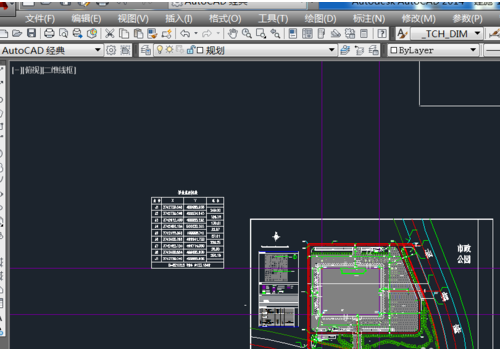
2、这里需要注意的是,图纸里显示的坐标与CAD内的坐标系是反的。它们的关系如下:图纸中的(X,Y)=CAD中的(Y,X)。也就是说我吗在CAD中输入坐标时应该将图纸里的Y坐标先输入,后输入X坐标。
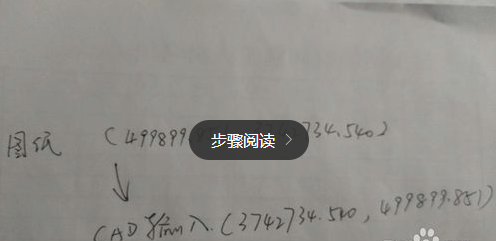
3、然后点击左上角菜单里的“标注”,选中“坐标”。

4、在输入栏内按(Y,X)的顺序依次输入坐标值,中间用逗号隔开。
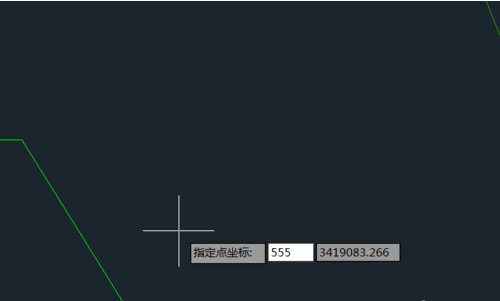
5、输入完成后,按ENTER键进行锁定。
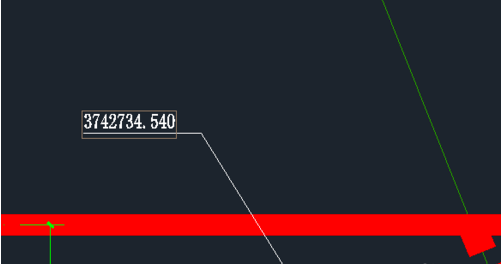
6、找到坐标后,我们可以进行标注并记录。方便下次直接使用。
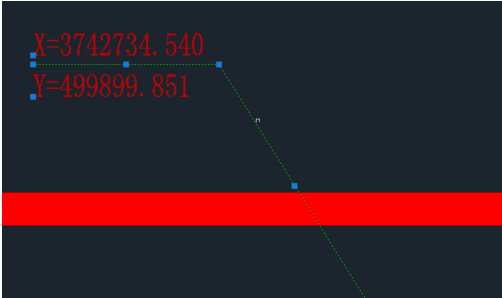
以上这里为各位分享了cad输入坐标的操作过程。有需要的朋友赶快来看看本篇文章吧。








